使用 KontrolPack 透過網路連接/控制計算機

使用 KontrolPack 輕鬆控製網路中的電腦。輕鬆連接和管理運行不同作業系統的電腦。
運行 Linux 並且厭倦了本地 ISP 為您提供的低於標準的 DNS 名稱服務器?想通過添加 Google DNS、OpenDNS 或其他方式來加快速度,但不確定如何操作?我們可以幫忙!按照本指南學習如何更改 Linux 上的 DNS 設置。
有許多不同的第三方 DNS 提供商可用。許多人傾向於使用Google 的公共 DNS 服務,因為它具有驚人的查找速度。還有CloudFlare 的 DNS 服務聲稱尊重您的隱私,還有OpenDNS,這是企業領域的最愛。
不想用這三個服務?查看 DuckDuckGo 的優秀替代品列表!
要更改Gnome Shell 桌面環境中的域名服務器設置,您需要在 Gnome 設置應用程序中工作,因為在最近的版本中,Gnome 更改了面板上網絡小程序的工作方式。
要訪問設置區域,請按鍵盤上的Windows鍵打開應用程序概覽模式。從那裡,寫入“設置”。打開標有“設置”的應用。
Gnome 設置有很多選項和設置。在充滿設置的側邊欄上,找到“網絡”選項並用鼠標選擇它。
在“網絡”中,您將看到您的網絡適配器、網絡代理設置選項等。查找您用來訪問 Internet 和局域網的默認連接。然後,單擊它旁邊的齒輪圖標。
選擇齒輪圖標將顯示與默認互聯網連接相關的所有重要設置。在這方面,我們將能夠修改 Gnome 桌面和網絡管理器如何設置您的 DNS 連接。
默認情況下,Gnome 將使用路由器提供的 DNS 設置。要更改這些設置,請單擊 IPv4 選項卡。然後,轉到“DNS”框並關閉“自動”滑塊。
注意:如果您需要添加 IPv6 DNS 設置,請單擊 IPv6 選項卡並重複 Gnome Shell 中為 IPv4 概述的過程。
為連接禁用自動選項後,您將能夠將 DNS 設置設置為您想要的任何設置。在框中,隨意填寫您想要的任何 3rd-party DNS 設置。
將 DNS 服務器詳細信息添加到連接框中後,單擊“應用”並重新啟動 PC。重新登錄後,計算機將使用新的 DNS 設置!
在 Mate、XFCE 等 Linux 桌面環境中更改 DNS 設置非常相似,因為它們都使用相同的網絡連接小程序。轉到桌面並單擊面板中的網絡圖標以顯示您的連接菜單。然後,單擊“編輯連接”選項。
單擊“編輯連接”將打開網絡管理器連接編輯器。在此窗口中,您將看到默認網絡連接。
突出顯示您也想添加自定義 DNS 設置的默認網絡連接。然後,單擊屏幕左下角的齒輪圖標,編輯此連接的參數。
選擇齒輪圖標後,您會看到一個窗口,上面寫著“編輯 X 連接”。在此窗口中查看“IPv4 設置”選項卡並選擇它。
注意:如果您要添加 IPv6 DNS 設置,請單擊“IPv6 設置”選項卡並在“其他 DNS 服務器”框中輸入您的設置。
找到“其他 DNS 服務器”框,單擊它並添加所需的 DNS IP 地址。完成後點擊“保存”按鈕。
重新啟動您的 Linux PC。當它重新聯機時,它應該使用您在網絡管理器中應用的新域名服務器。
KDE Plasma 5 與 Linux 上的任何其他桌面環境(LXQt 除外)有很大不同,因此我們將分別討論如何更改此桌面環境中的 DNS 設置。首先,單擊面板中的以太網圖標(或 WiFi 圖標,如果您使用無線連接),然後選擇齒輪圖標以進入 KDE 網絡設置區域。
在左側選擇您用於訪問 Internet 的網絡連接。然後,找到“IPv4”選項卡並單擊它。
在 IPv4 部分,找到方法框並將其更改為“僅自動地址”。然後,在框中輸入您的 DNS 連接信息,用逗號分隔多個 IP 地址。
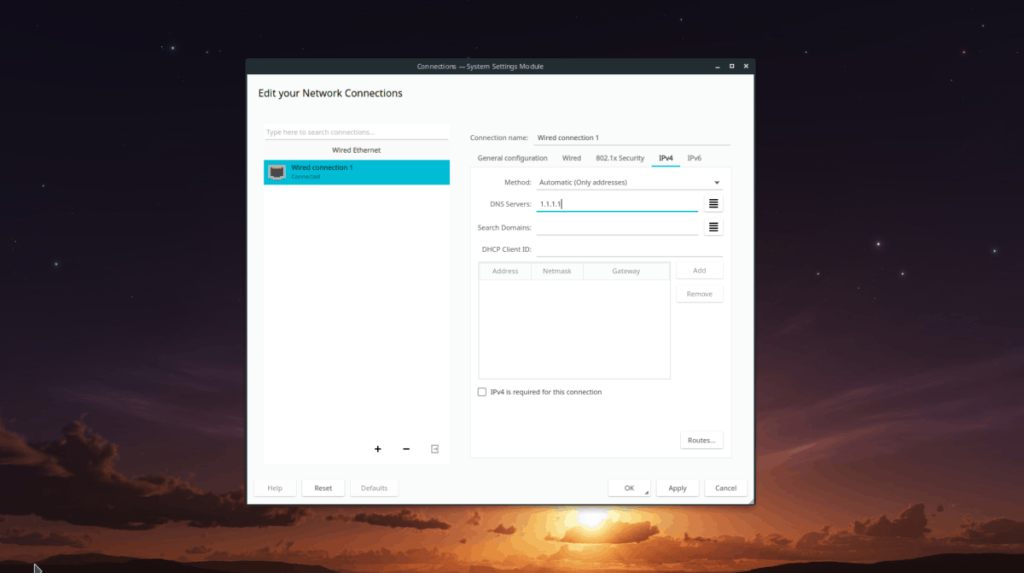
注意:是否在 KDE Plasma 桌面中應用了 IPv6 DNS 設置?單擊 KDE 連接區域中的“IPv6”選項卡。在“其他 DNS 服務器”框中填寫您的信息。
完成應用設置後,單擊“應用”將它們保存到系統中。重新啟動計算機並重新登錄以完成該過程。登錄後,KDE 應該使用新的 DNS 服務器設置。
使用 KontrolPack 輕鬆控製網路中的電腦。輕鬆連接和管理運行不同作業系統的電腦。
你想自動執行一些重複的任務嗎?與其手動點擊按鈕,不如用一個應用程式
iDownloade 是一款跨平台工具,可讓使用者從 BBC 的 iPlayer 服務下載無 DRM 保護的內容。它可以下載 .mov 格式的視頻
我們已經詳細介紹了 Outlook 2010 的功能,但由於它不會在 2010 年 6 月之前發布,所以現在是時候看看 Thunderbird 3 了。
每個人偶爾都需要休息一下,如果你想玩有趣的遊戲,不妨試試 Flight Gear。它是一款免費的多平台開源遊戲。
MP3 Diags 是修復音樂音訊收藏問題的終極工具。它可以正確標記您的 MP3 文件,添加缺少的專輯封面,修復 VBR
就像 Google Wave 一樣,Google Voice 也在全球引起了不小的轟動。谷歌的目標是改變我們的溝通方式,而且由於它正在成為
有許多工具可以讓 Flickr 用戶下載高品質的照片,但有沒有辦法下載 Flickr 收藏夾呢?最近我們
什麼是採樣?根據維基百科,「採樣是指從一段錄音中取出一部分或樣本,並將其重新用作樂器或
Google Sites 是 Google 提供的一項服務,可讓使用者在 Google 伺服器上託管網站。但有一個問題,它沒有內建備份選項



![免費下載 FlightGear 飛行模擬器 [玩得開心] 免費下載 FlightGear 飛行模擬器 [玩得開心]](https://tips.webtech360.com/resources8/r252/image-7634-0829093738400.jpg)




